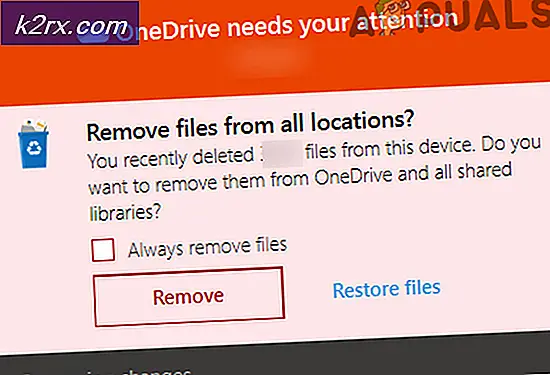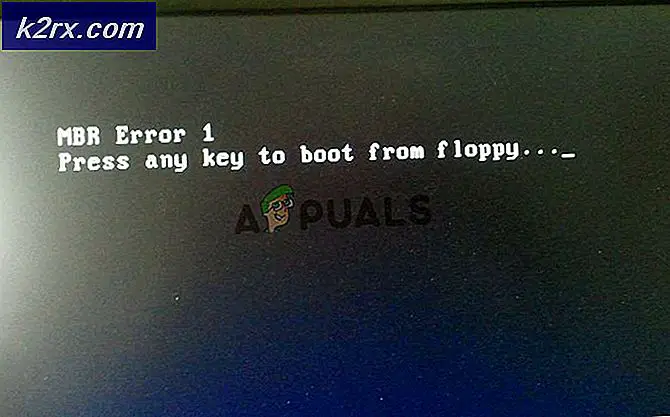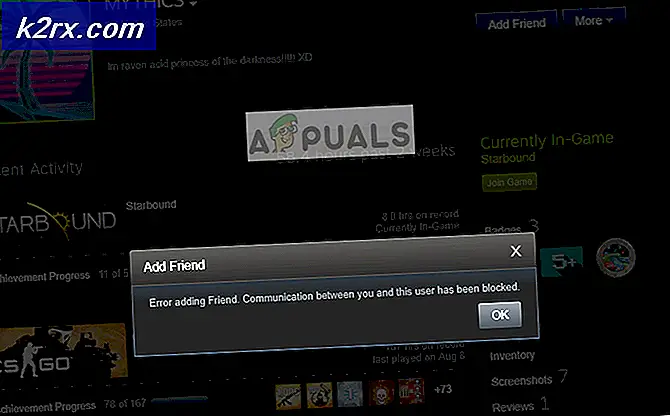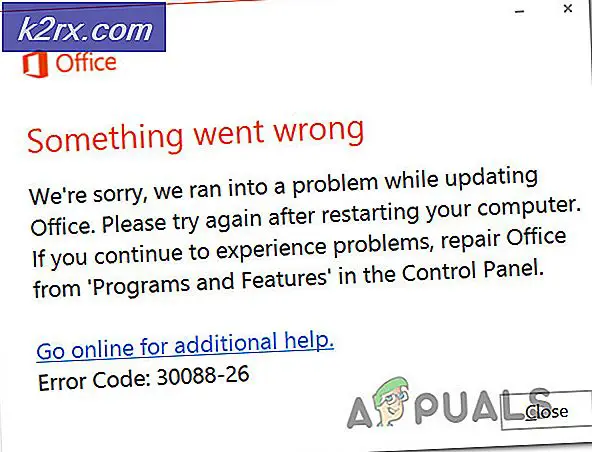Kode Kesalahan Twitch 2FF31423 di Xbox One
Beberapa pengguna Twitch mengalami kode kesalahan 2FF31423 setiap kali mereka mencoba untuk mengalirkan konten. Masalah ini dilaporkan terjadi pada kedua Xbox One.
Ternyata, ada beberapa penyebab yang berpotensi memicu kode kesalahan khusus ini. Berikut daftar pendek pelaku potensial:
Metode 1: Instal ulang aplikasi Twitch
Ternyata, Anda mungkin berharap melihat kesalahan ini karena beberapa jenis korupsi yang berkaitan dengan instalasi Twitch lokal di konsol Xbox One Anda. Dalam hal ini, Anda seharusnya dapat memperbaiki masalah ini hanya dengan menginstal ulang aplikasi Twitch dan masuk kembali dengan akun Anda.
Jika Anda mencari panduan tentang cara melakukannya, ikuti petunjuk di bawah ini:
- Di pengontrol Xbox One Anda, tekan tombol Xbox di pengontrol Anda untuk membuka menu panduan.
- Selanjutnya, akses Game & Aplikasi Saya menu dari menu panduan.
- Setelah Anda berada di dalam Game & Aplikasi menu, gulir ke bawah melalui daftar aplikasi & game yang diinstal, dan temukan instalasi Twitch.
- Ketika Anda berhasil menemukannya, gunakan pengontrol Anda untuk memilihnya, lalu tekan tombol Mulailah tombol untuk mengakses Kelola game & add-on menu dari menu konteks yang baru muncul.
- Setelah Anda berada di dalam menu Kelola Twitch, gunakan menu di sebelah kanan untuk memilih Copot semuadan mengkonfirmasi operasi. Operasi ini akan memastikan bahwa Anda menghapus game dasar bersama dengan pembaruan atau add-in yang diinstal yang mungkin menyebabkan masalah.
- Setelah Twitch dihapus sepenuhnya, mulai ulang konsol Anda, lalu ikuti saluran resmi untuk menginstal ulang aplikasi bersama dengan setiap pembaruan sebelum memeriksa apakah masalah telah teratasi.
Dalam kasus yang sama 2FF31423 kode kesalahan masih muncul, pindah ke perbaikan potensial berikutnya di bawah ini.
Metode 2: Aktifkan Otentikasi Dua Faktor
Ingatlah bahwa Twitch baru-baru ini mengubah persyaratan minimum dan sekarang otentikasi dua faktor adalah persyaratan jika Anda ingin Streaming di platform Twitch.
Jika Anda mendapatkan pesan kesalahan ini karena Anda belum menggunakan autentikasi dua faktor, ikuti petunjuk di bawah ini untuk mengaktifkan fitur ini dari Dasbor Pembuat pengaturan:
catatan: Anda dapat mengikuti petunjuk di bawah ini di PC atau di browser Xbox One Anda.
- Di PC saat masuk dengan . Anda Berkedut akun, klik ikon akun Anda (bagian kanan atas) dan klik Pengaturan dari menu konteks yang baru muncul.
- Setelah Anda berada di dalam Pengaturan menu, klik pada Keamanan dan Privasi tab, lalu gulir ke bawah ke Keamanan dan klik Siapkan Otentikasi Dua Faktor.
- Selanjutnya, ikuti petunjuk di layar untuk mengaktifkan autentikasi dua faktor, lalu mulai upaya streaming lain dan lihat apakah masalahnya sudah teratasi.
Jika sama 2FF31423 kode kesalahan masih muncul, pindah ke perbaikan terakhir di bawah ini.
Metode 3: Mengizinkan streaming gameplay dari menu Keamanan Online dan Keluarga
Jika Anda mendapatkan kode kesalahan ini di Xbox satu saat mencoba memulai streaming Twitch di akun sekunder, mungkin saja Privasi & Keamanan online pengaturan mencegah streaming gameplay.
Jika skenario ini berlaku, Anda akan dapat menyelesaikan masalah dengan mengakses Privasi & Hanya pengaturan keamanan dan memodifikasi mengaktifkan streaming gameplay dari akun yang terpengaruh.
Berikut panduan langkah demi langkah cepat untuk mengizinkan streaming gameplay untuk akun tertentu:
- Dari dasbor default konsol Xbox One Anda, tekan tombol Xbox pada pengontrol Anda untuk membuka menu panduan, lalu pilih Semua pengaturan.
- Dari menu pengaturan, akses Privasi & Keamanan Daring menu (di sisi kiri).
- Saat Anda melihatnya, akses, lalu pilih Privasi Xbox Live dari menu berikutnya.
- Dari layar berikutnya, pilih default yang ingin Anda ubah, lalu pilih Lihat detail & Sesuaikan di bawah.
- Dari layar berikutnya, geser sepenuhnya ke paling kanan dan atur Anda dapat menyiarkan gameplay perilaku untuk Diizinkan sebelum menyimpan perubahan.
- Buka Twitch sekali lagi dan lihat apakah masalahnya sudah teratasi.